excel中的图片怎么导出|excel导出图片的方法
发布时间:2017-03-16 17:14:54 浏览数:
经常使用Excel软件处理数据,但是有些数据想发送给别人或者保存一些数据以后便于管理,这时再去新建Excel表格有点麻烦,使用图片可以更快的发送和访问,下面就跟大家说说excel中的图片怎么导出。
excel导出图片的方法:
1、打开Excel2013,选择要导出图片的表格区域。
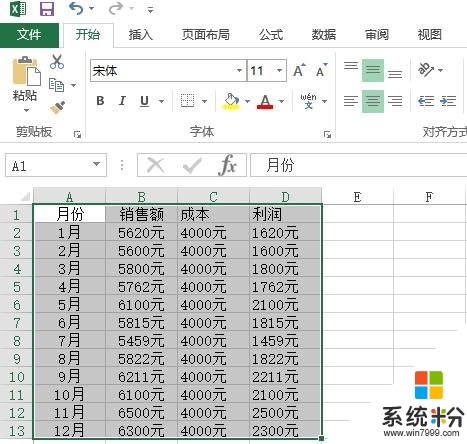
2、对着图片选择右键,然后选择复制。
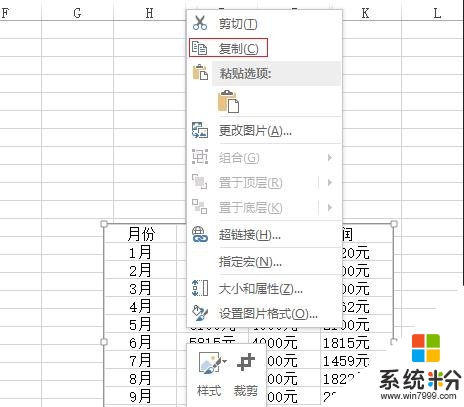
3、打开计算机自带的“画图”软件,按Ctrl+V。
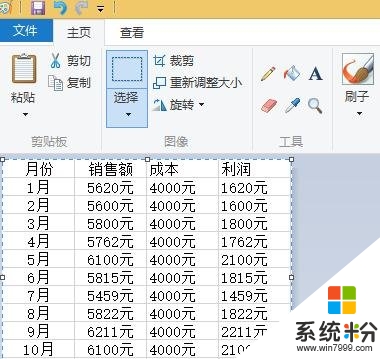
4、选择“文件”,选择 ”保存“
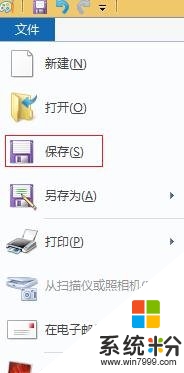
5、选择jpg或者png格式,选择相应的位置,选择“保存”
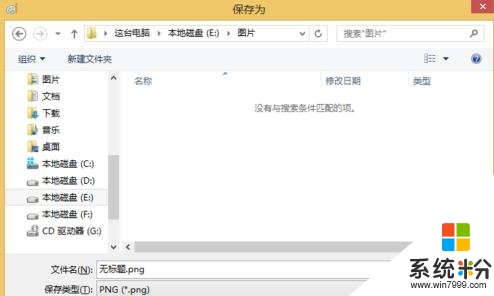
【excel中的图片怎么导出】的全部内容这就为大家介绍完了,如果你遇到相同的问题,不知道怎么解决的话,不妨试试看吧。还有其他的ghost系统下载后使用的故障,都欢迎使用上系统粉查看相关的教程。